Som abonnemangs ägare kan du ibland låta en viktig uppgift gå igenom sprickorna eller missa ett e-postmeddelande som visar att en brådskande uppgift inte längre är viktig.
I Microsoft Planner kan du lägga till prioritets fält i aktiviteter. Med den här funktionen kan du ange en aktivitets prioritet för brådskande, viktiga, medium eller Low och lägga till mer information i dina uppgifter om du vill. Du kan också använda funktionen Gruppera efter prioritet för att visa alla aktiviteter i en Bucket, för att få en tydlig visning av nästa steg och för att flytta prioriteringar – allt du behöver göra är att dra och släppa.
-
Välj

-
Välj

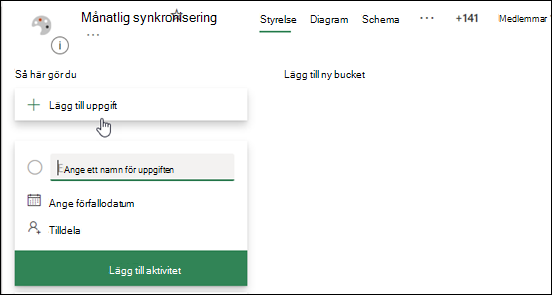
-
I uppgifts fönstret väljer du den prioritets nivå som du vill använda.
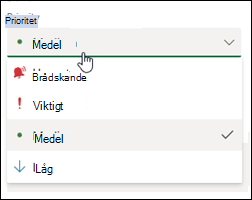
-
När du har inkluderat alla alternativ du vill ha, stänger du aktiviteten genom att välja X i det övre högra hörnet i uppgifts fönstret.
-
Här är ett exempel på en slutförd uppgift:
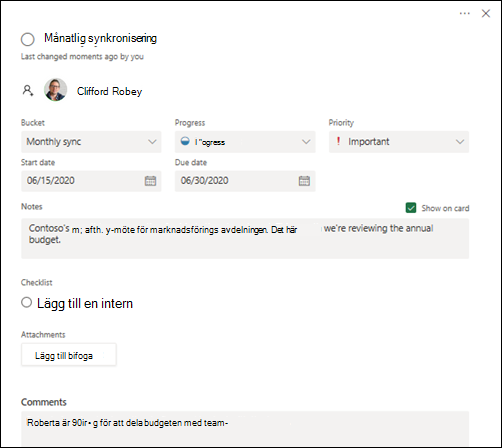
Här är några exempel på hur du kan använda funktionen prioritet i Planner:
-
Gretas är en efterlevnadsprincip för ett stort finansiellt företag. Hon använder Planner för att följa upp de kvartals interna granskningar som krävs för att uppfylla gällande bestämmelser. För den här processen behöver hon hennes team för att samla in information från Sälj-och finans grupp medlemmar regelbundet. För att göra detta skapar hon aktiviteter för att påminna hennes team att samla in information i sina tilldelade områden. Hon kan enkelt ändra aktivitets prioriteringar som tids gränser.
-
Clayton är en programutvecklare hos en bil reserv dels tillverkare. Han och hans team använder Planner för att spåra planerade program varu uppdateringar till kontroll panelen för användare. Efter ett möte med produkt hanterings gruppen för att lära dig mer om feedback och förväntningar för användare behöver Clayton gruppen ändra prioriteterna för nästa utgåva. För att göra detta använder han filter alternativet för att kommunicera vilka uppgifter som är viktigast för gruppen.
-
Janice är redaktören för en Hospitality-bransch. Hon använder Planner för att hantera redaktionella kalendern för vilka artiklar utvecklas och publiceras varje månad. Hon använder också det för att tilldela artiklar till skrivare. Med funktionen Gruppera efter prioritet kan hon enkelt Visa alla brådskande uppgifter som måste slutföras – slutliga redigeringar, Foto godkännanden och så vidare som måste inträffa av publicerings datumet.










